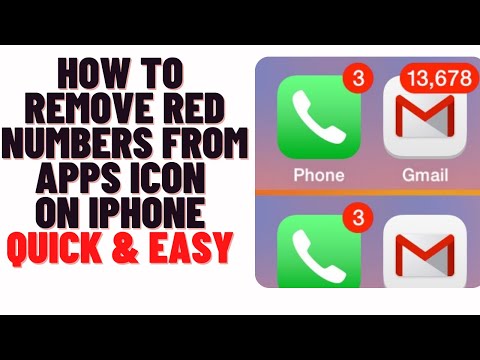Ahhh o incômodo de discos rígidos antigos. Não há um nerd por perto, ou até mesmo um dono de computador casual, que não tenha algumas unidades antigas esquecidas. Se você precisar remover os dados de uma unidade antiga - ou apenas quiser verificar a unidade e talvez apagá-la antes de descartá-la -, você poderá sempre abrir o seu PC e montá-lo na unidade. Mas isso é muito trabalho para resolver uma necessidade temporária. Existem soluções muito melhores em torno destes dias.
Encontre uma doca ou adaptador externo
Existem diferentes estilos de gadgets que permitem conectar um disco rígido como uma unidade externa. Se você deseja criar uma unidade externa mais permanente a partir de um disco rígido antigo, compre um compartimento completo. Depois de montar sua unidade no compartimento e abotoar as coisas, você basicamente tem uma unidade externa que pode ser conectada da maneira que quiser. Você pode encontrar compartimentos de unidade por apenas US $ 10.

No lado mais caro das coisas, você pode pegar uma doca por cerca de US $ 30-40 como este Anker USB 3.0 dock. A beleza de um dock como esse é que você pode deixá-lo conectado ao seu PC e apenas conectar um disco rígido antigo sempre que precisar de acesso. Algumas docas permitem até conectar dois discos rígidos de uma só vez. Se você trabalha rotineiramente com unidades antigas, um cais vale o preço. O único problema é que quase ninguém faz um dock que suporte conexões IDE e SATA. Portanto, se você precisar trabalhar com unidades IDE muito antigas, além das unidades SATA, talvez seja necessário escolher uma segunda estação.


Conecte o disco rígido
Decidir sobre o hardware que você quer é a parte mais complicada de todo esse esforço. Depois de obter o hardware, tudo o que você precisa fazer é conectar a unidade a ele e, em seguida, conectar o hardware ao PC.
Se você está usando um dock, é super fácil. Conecte o dock ao seu PC exatamente como você conectaria uma unidade externa. Solte o disco rígido no slot e ligue o encaixe.
Se você estiver usando um adaptador, precisará usar o lado apropriado do adaptador (ele tem um lado para o IDE 3.5, o IDE 2.5 e o SATA). Conecte o adaptador a uma porta USB em seu computador, conecte a energia por meio da unidade adaptadora molex e, em seguida, ligue o comutador no cabo de alimentação para fornecer energia à unidade. Abaixo, você pode ver como o adaptador fica quando conectado corretamente a uma unidade IDE.

Acesse seus dados
Quando você liga o doc ou o adaptador e a unidade gira, ele deve aparecer automaticamente no Windows como uma unidade removível da mesma forma que um disco rígido externo novo - o que não é necessário software ou drivers. Abaixo, você pode ver a unidade (nossa unidade M) detectada ao lado de uma unidade externa real (a unidade L).


Atribuir as permissões pode demorar um pouco, dependendo do tamanho da pasta. Você só precisa fazer isso uma vez. Se o prompt de permissões simples mostrado acima não funcionar (ou você nem receber o prompt, mas sim um erro de acesso), confira nossa cartilha nas permissões de arquivo do Windows para aprender como editar manualmente as permissões e acessar seus arquivos.
Se a sua unidade não aparecer e você tiver conectado corretamente os cabos de alimentação e de dados, haverá três problemas possíveis:
- É uma unidade IDE mais antiga e você não configurou os jumpers corretamente
- O sistema de arquivos da unidade é ilegível pelo seu sistema operacional
- O drive está danificado
Lembre-se de que o que você está fazendo na unidade com o cabo adaptador de dados / energia é basicamente montá-lo como faria com uma unidade interna (mas sem o incômodo de abrir a caixa). Se o seu computador não conseguir ler a unidade nessas circunstâncias (porque a unidade possui um sistema de arquivos incompatível ou está degradado / danificado fisicamente), também não poderá lê-la na configuração USB.
Exceto isso, porém, é tão simples quanto plug and play. Por US $ 20 a US $ 40, você tem uma maneira fácil de verificar suas unidades, recuperar dados antigos, compará-los a seus backups, limpar os dados e interagir com as unidades como se estivessem montados diretamente no gabinete do computador.